如何從零開始製作一個linux iso鏡像(圖文教學)
- PHPz轉載
- 2024-01-06 22:21:463346瀏覽
一、前言
對於一個極簡化的linux系統而言,只需要三個部分就能組成,它們分別是一個linux核心、一個根檔案系統和引導。以下是本文製作linux iso鏡像所用到的系統和軟體:
OS: ubuntu 20
軟體: xorriso
二、製作linux核心
1、首先需要去官網選擇一個需要的版本下載下來,官網下載位址:https://www.php.cn/link/293835c2cc75b585649498ee74b395f5
# 2、利用tar將其解壓縮,然後進入其目錄中,然後配置內核,常見的配置有以下幾種:
a、make defconfig - 預設設定
b、make allyesconfig - 建立能選yes就選yes的設定
c、make allnoconfig - 建立能選no就選no的設定
d、make menuconfig - 基於ncurser的圖形化介面設定
這裡採用指令make defconfig使用預設的即可,如下圖所示:

# 3、然後使用make bzImage指令編譯出核心即可,如下圖所示:
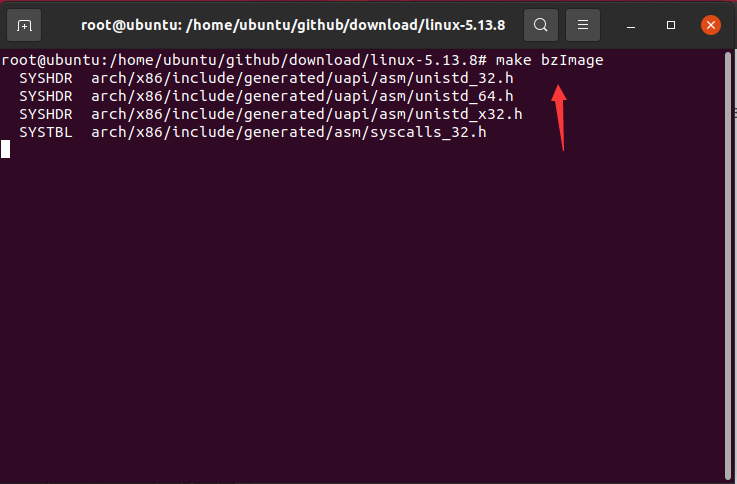
# 編譯好的核心檔案在arch資料夾對應的架構資料夾下面,如下圖所示:
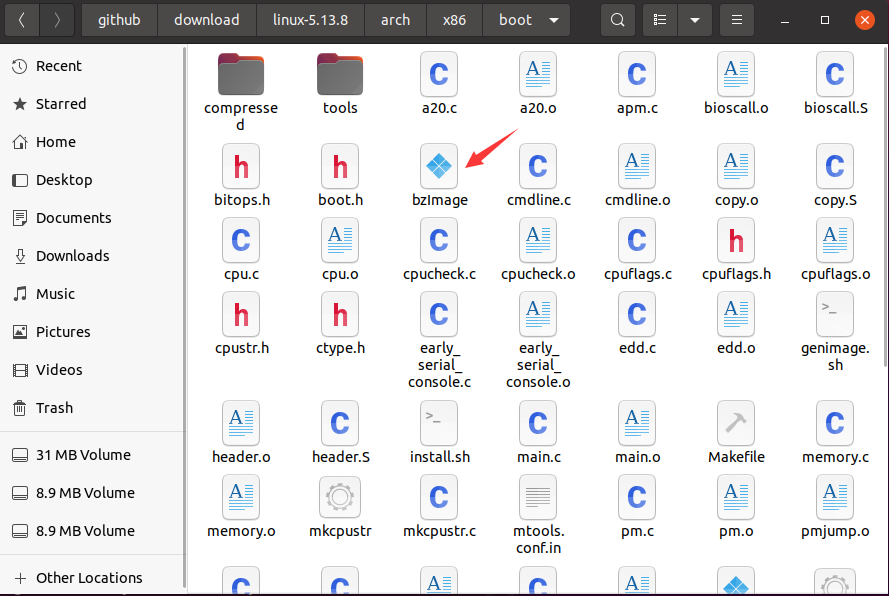
#三、製作根檔案系統
1、我們這裡利用busybox來製作一個根檔案系統,busybox可以簡單理解為一個linux工具的集合。首先還是下載busybox,官網下載網址:https://www.php.cn/link/890ff058169b5a1d1a7f07d467f1f57b
2、編譯busybox與編譯核心步驟基本上一致,將下載好的壓縮包進行解壓,然後進入資料夾中,使用make defconfig配置預設編譯選項,這裡需要注意的是,在產生的. config設定檔中,需要設定CONFIG_STATIC=y,如果沒有,新增即可,如下圖所示:
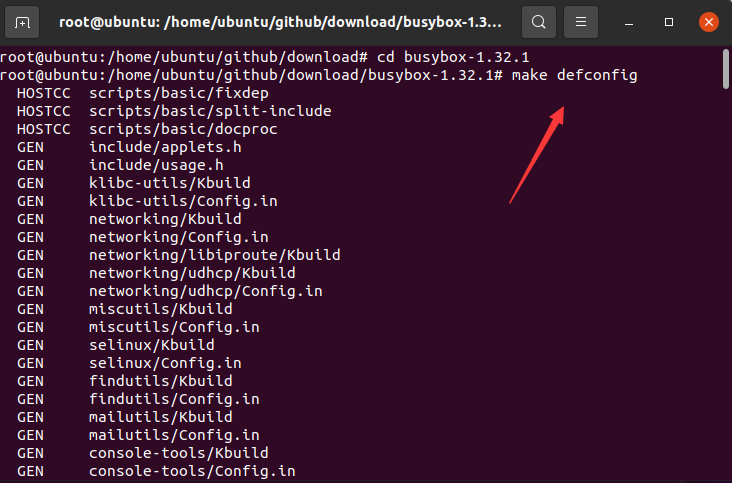
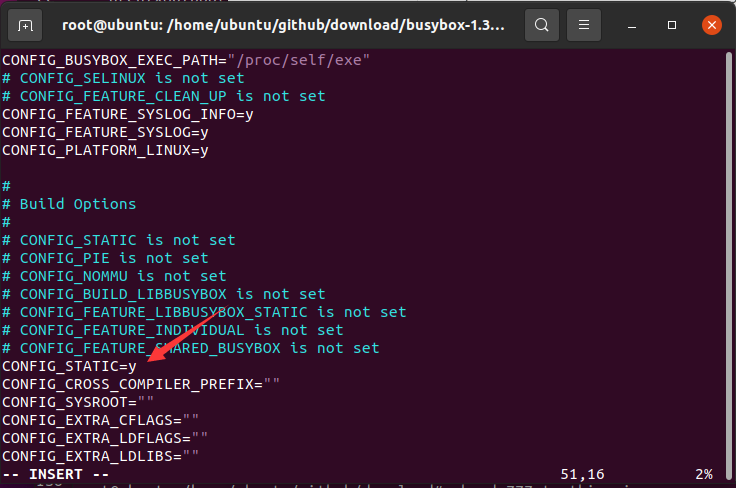
## 3、然後使用make busybox install指令編譯busybox,編譯好後會在目前目錄下方生產一個_install資料夾,如下圖:
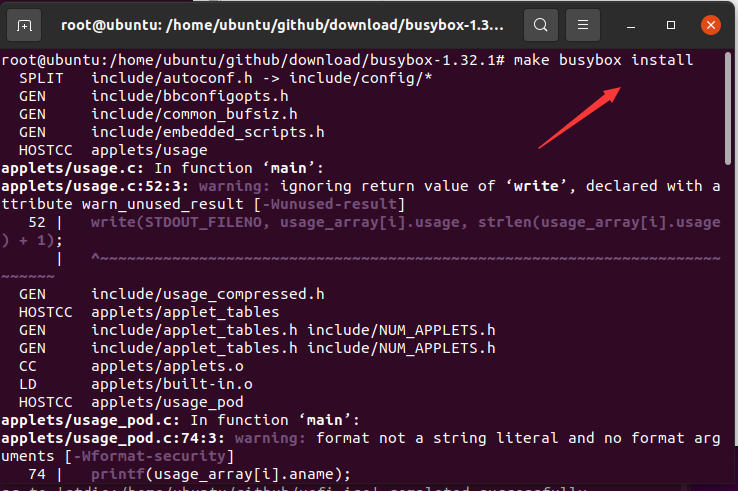
#
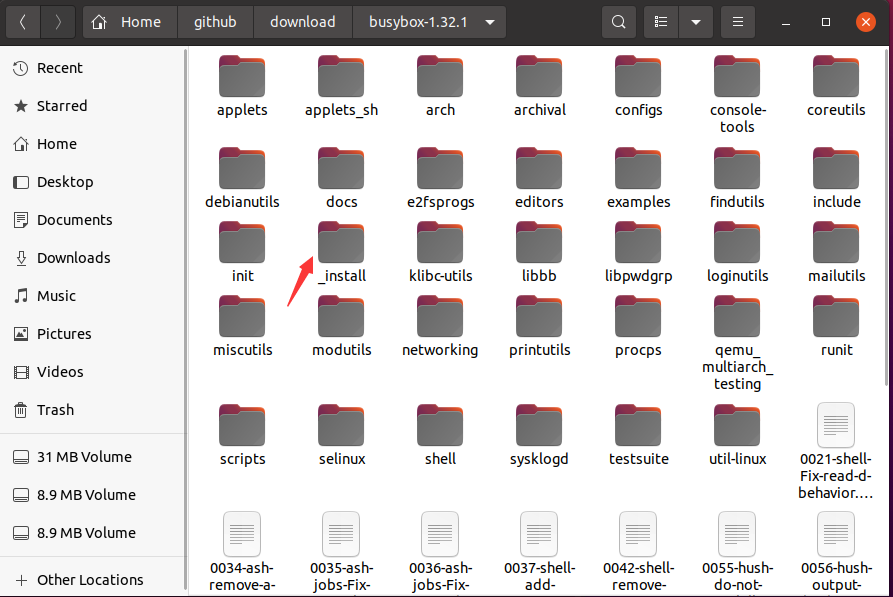
# 4、然後建立一個rootfs資料夾,並將_install資料夾下面除linuxxrc以外的所有檔案及資料夾都拷貝到rootfs資料夾下面,最後建立dev等資料夾,最後在根目錄下方建立init檔案即可,檔案內容如下圖所示:
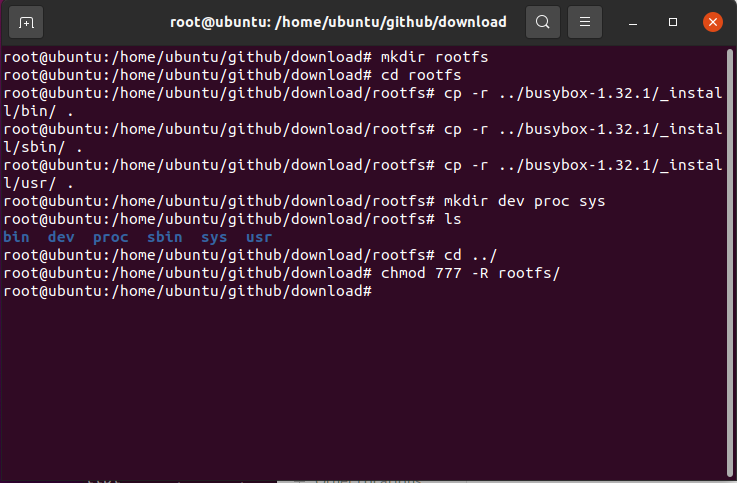
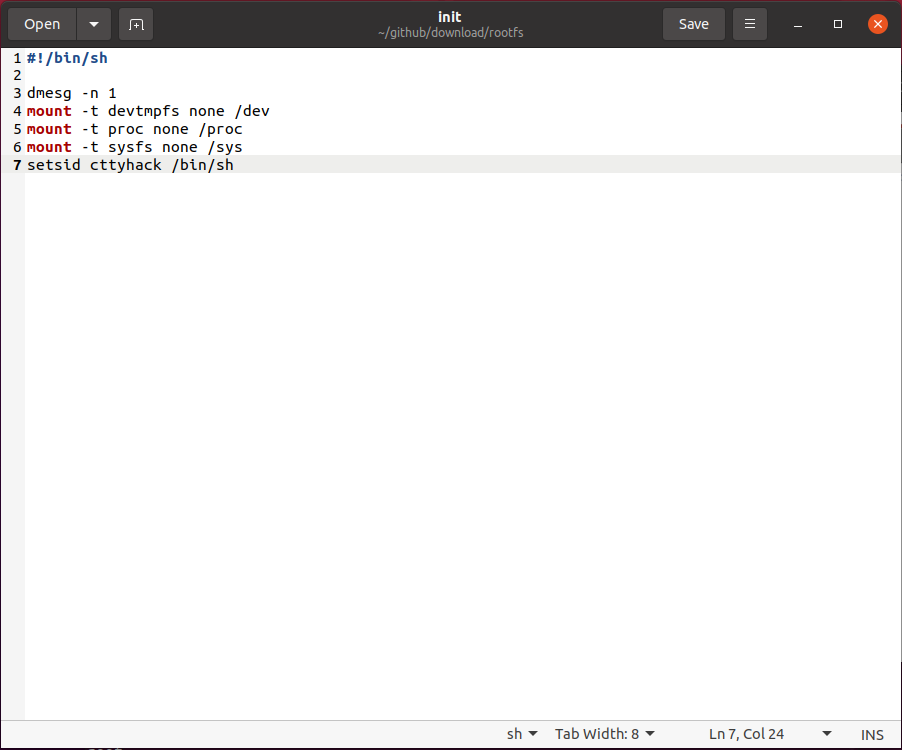
## 5、最後利用指令find . | cpio -R root:root -H newc -o | gzip > ../rootfs.gz將檔案系統打包,至此,一個檔案系統就建立完成了,如下圖:

四、BIOS
1、這裡我們使用syslinux來建立bios引導的一個linux iso鏡像,syslinux官方下載位址如下:https:// www.php.cn/link/364c32263dd3f0df5095b65321f3cd79
2、將下載好的syslinux解壓縮,然後建立資料夾isobios,將解壓縮後的syslinux資料夾下面的bios/ core/isolinux.bin、bios/com32/elflink/ldlinux/ldlinux.c32複製到isobios資料夾下面,如下圖所示:
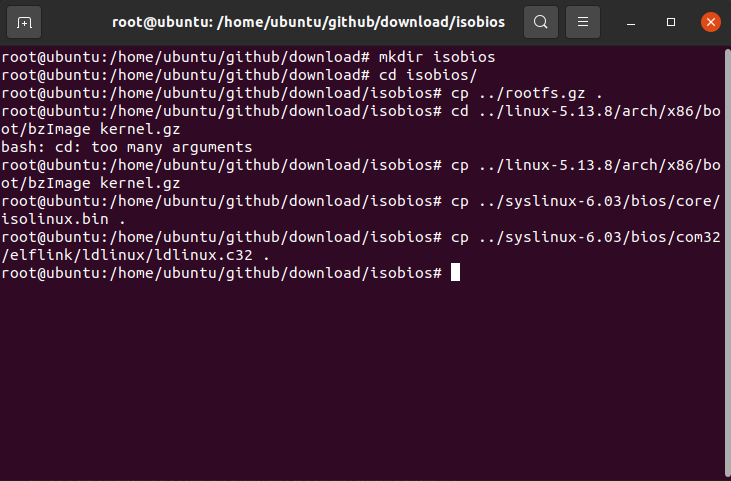
# 3、在isobios資料夾下方建立設定檔isolinux.cfg,檔案內容如下所示:
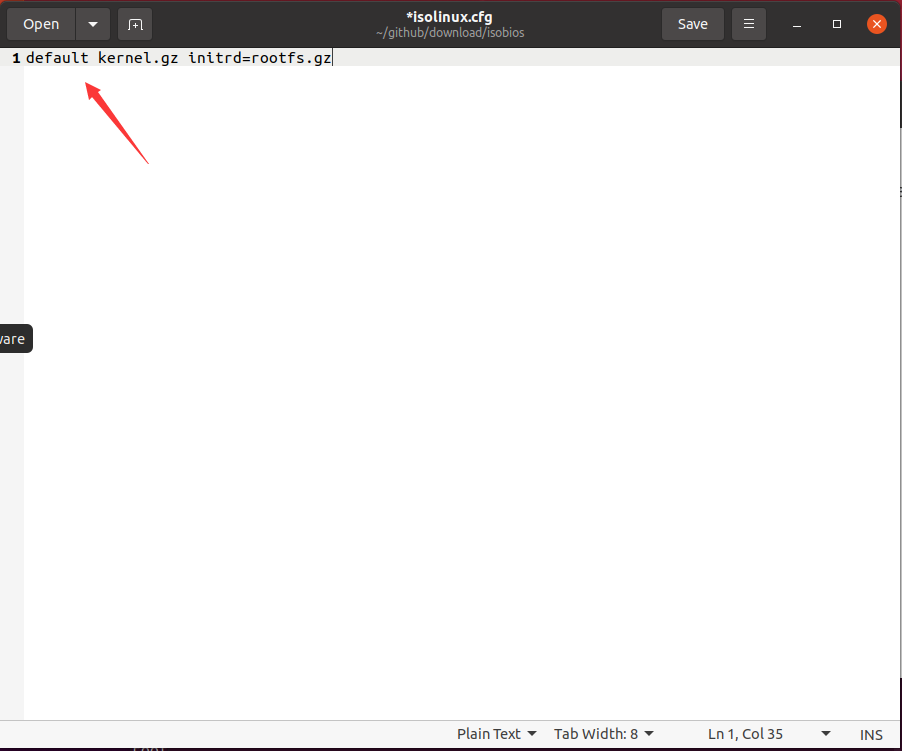
# 4、最後,在isobios資料夾下方使用指令xorriso -as mkisofs -o ../testbios.iso -b isolinux.bin -c boot.cat -no-emul- boot -boot-load-size 4 -boot-info-table ./產生iso鏡像文件,如下圖所示:
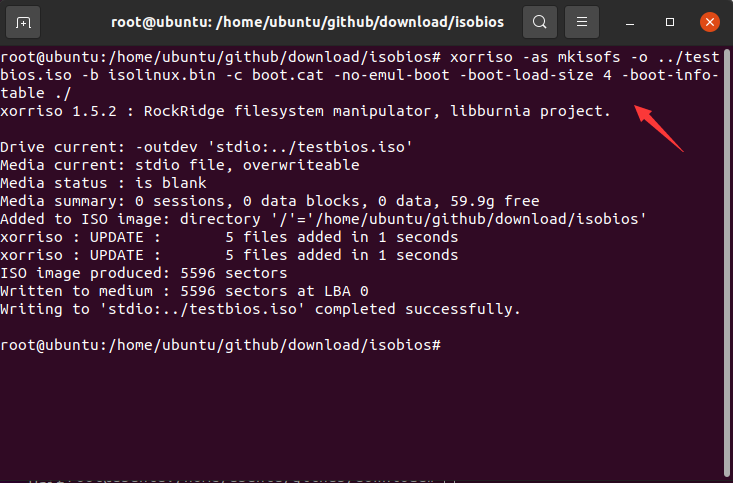
# 5、使用虛擬機vmware建立一個虛擬機,如下圖所示,便是我們創建的一個linux iso鏡像跑起來的樣子。
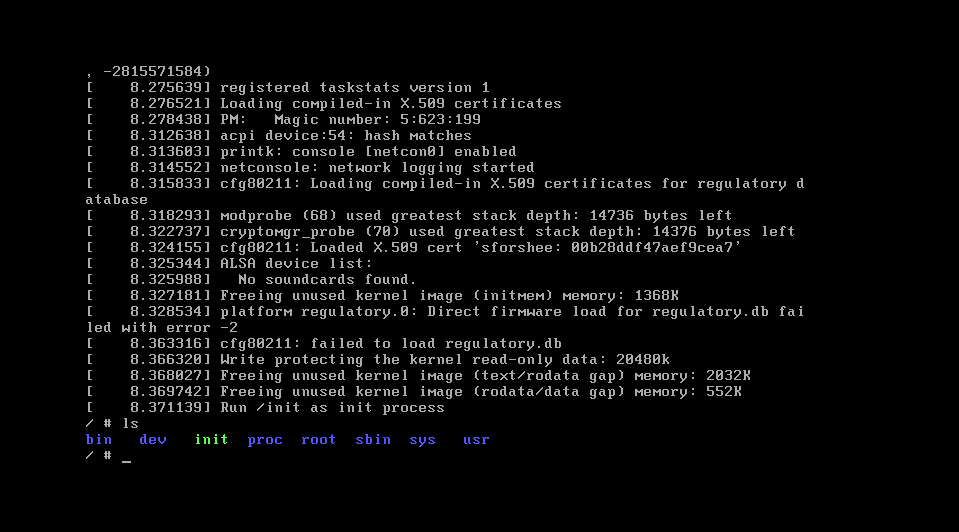
#五、UEFI
1、uefi這裡採用system-boot和syslinux搭配來製作,首先,建立兩個資料夾isouefi和tmp,其中,isouefi用來掛載設備,tmp資料夾用來暫時存放檔案以計算大小,然後在tmp資料夾下面建立EFI/BOOT和loader/entries目錄,接著,將解壓縮後的systemboot下面的uefi_boot/EFI/BOOT/BOOTx64.EFI文件拷貝到tmp/EFI/BOOT目錄下面,如下圖所示:
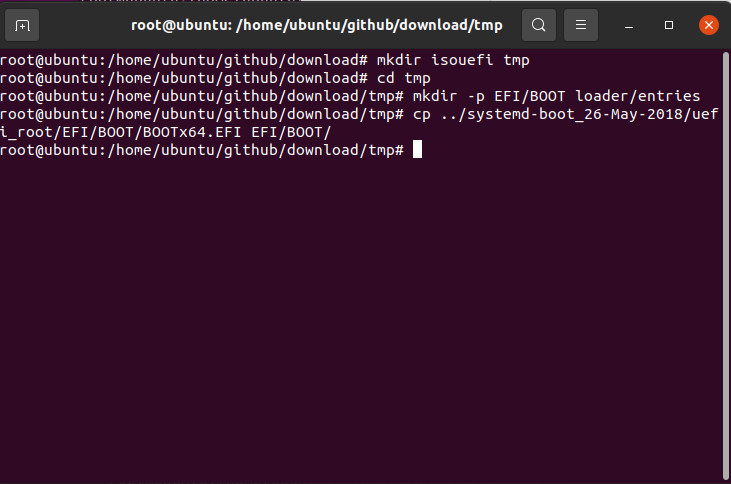
# 2、接著,在tmp/loader目錄下面,建立檔案loader.conf設定文件,第一行表示預設設定是entries目錄下那個文件,第二行設定預設超時時間;然後在entries資料夾下面創建相應的配置文件,這裡是mll-x86_64.conf,文件內容和bios 的差不多,不在單獨細說,最後再將前面準備好的核心和檔案系統拷貝到tmp#目錄下面,如下圖所示:
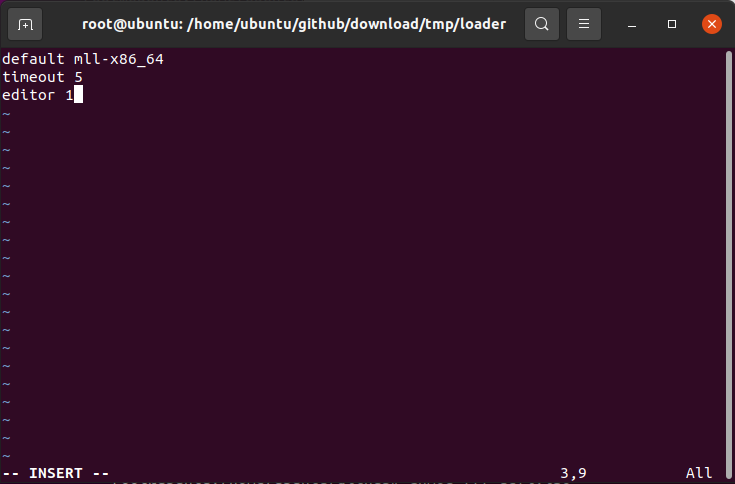
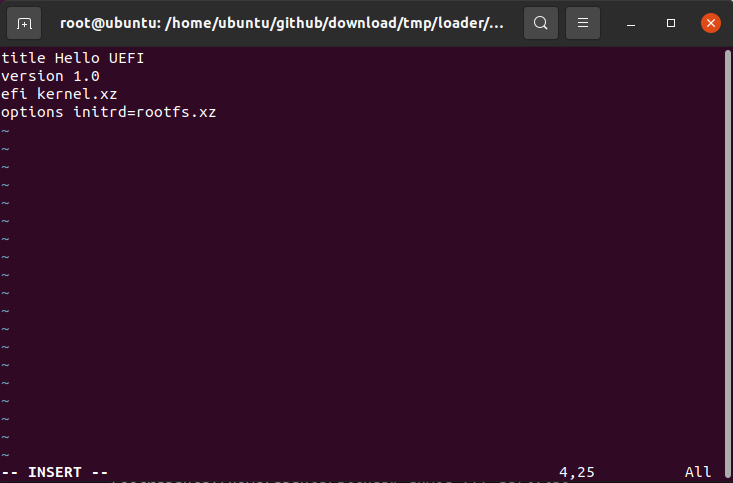
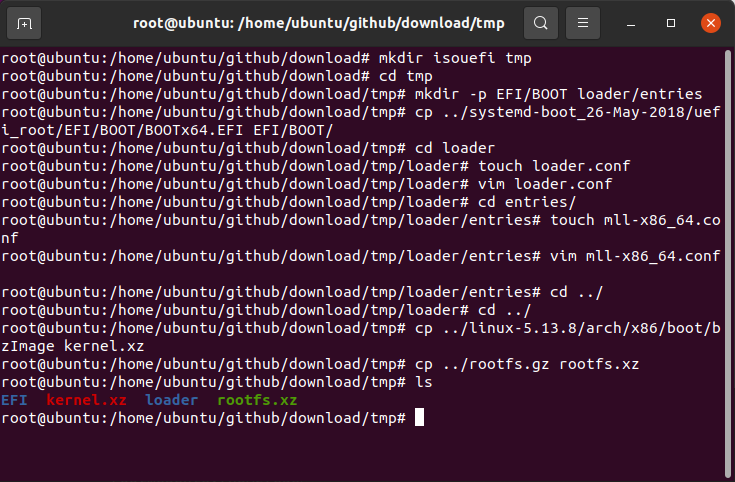
3、此時就可以根據tmp資料夾的總大小建立一個相同大小的img檔案了,這裡的tmp是 11M,為了穩妥起見,這裡創建一個12M的img文件,命令為truncate -s 12M uefi.img,然後使用 losetup -f指令尋找一個目前未使用的邏輯設備,然後使用losetup指令將我們前面建立的img檔案虛擬成改邏輯設備,接著利用mkfs .vfat將該裝置格式化成vfat系統,接著使用mount指令將其掛載到isouefi資料夾下面,最後將 tmp資料夾下面所有檔案及其資料夾拷貝到isouefi
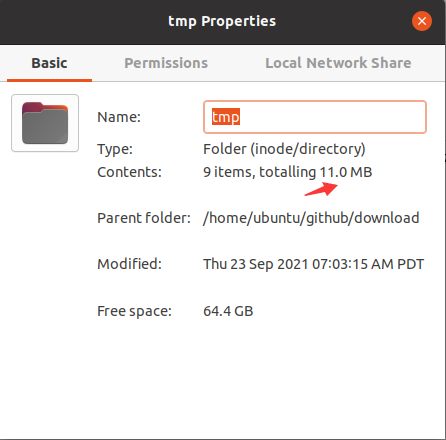
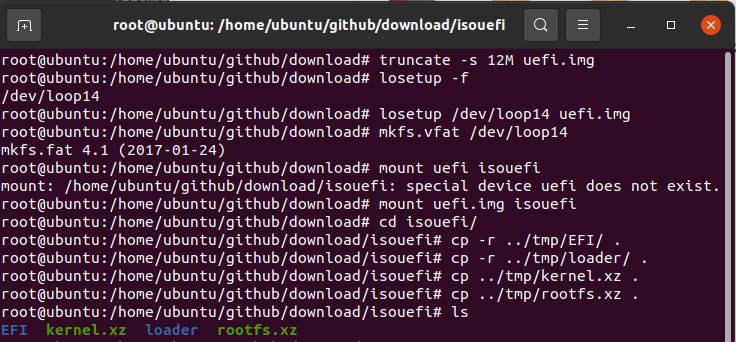
# 4、接著利用umount指令取消掛載,這樣我們就得到一個包含核心、檔案系統等的img文件,接著創建一個iso文件夾,並且在該文件夾下面將創建一個boot文件夾,然後將img複製到iso/ boot下面,最後利用xorriso工具產生iso檔案即可,如下圖所示:
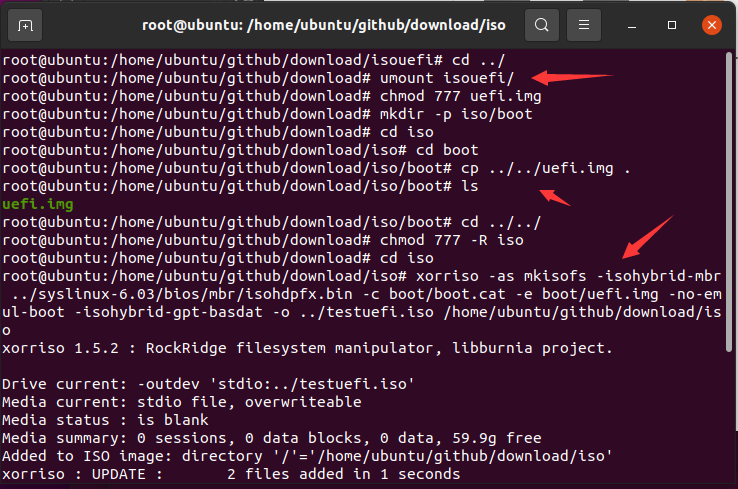
# 5、最後,新建一個虛擬機,引導選擇uefi,啟動即可,如下圖所示:
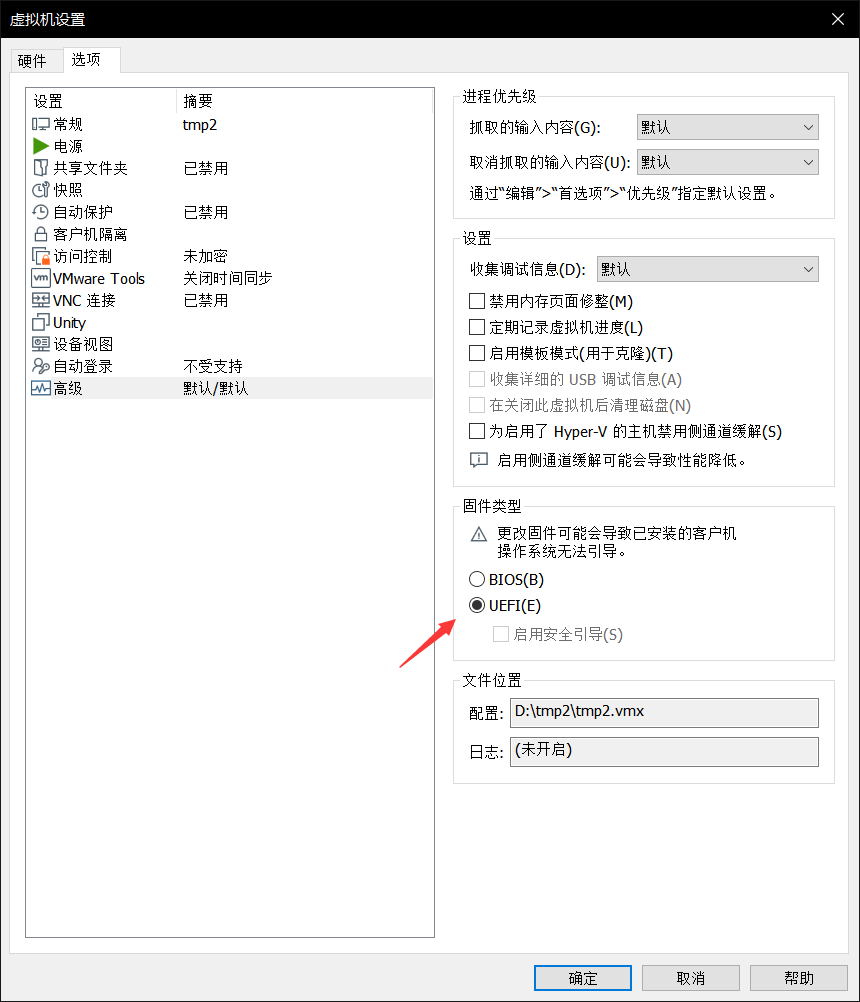
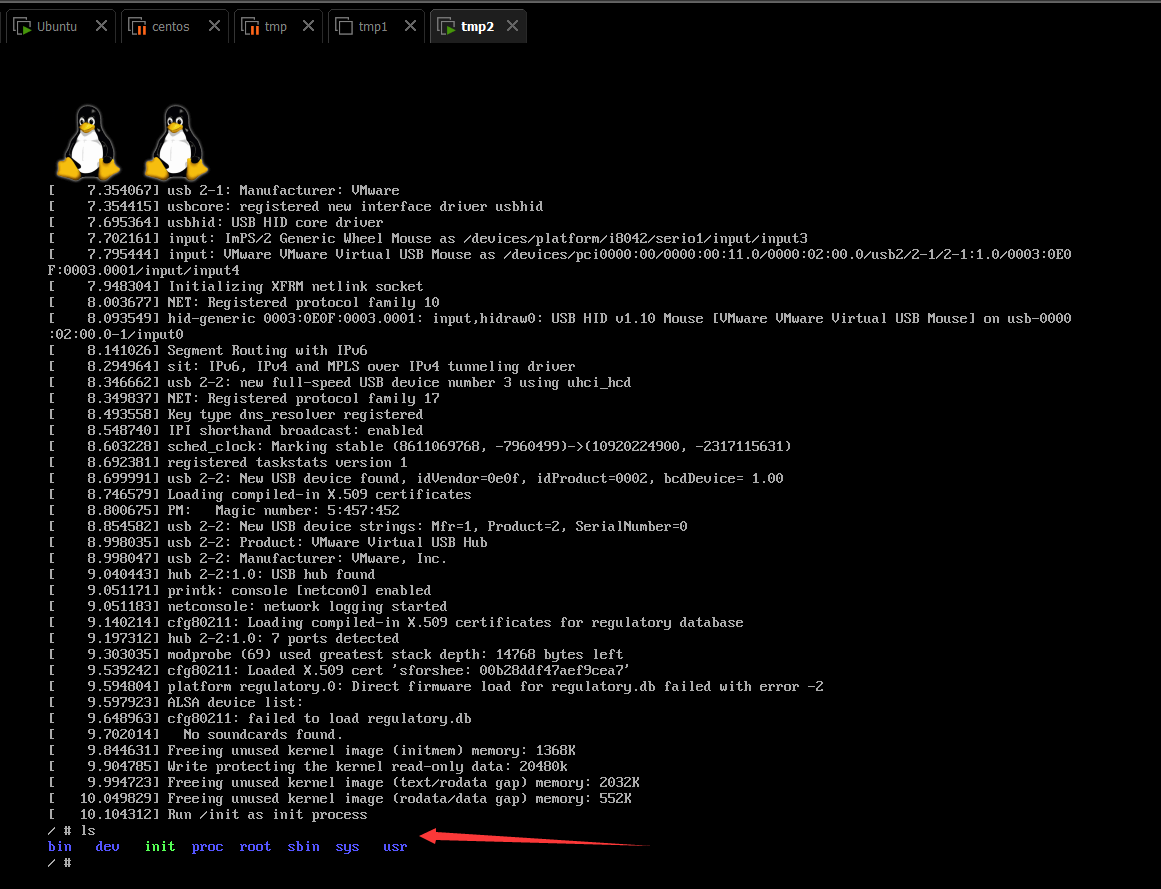
##六、相關連結
github連結:https://www.php.cn/link/e32c6c0d76c602ec48a1ec030982eb85
#以上是如何從零開始製作一個linux iso鏡像(圖文教學)的詳細內容。更多資訊請關注PHP中文網其他相關文章!

